Playerunknown’s Battleground es un juego que se lanzó en versión beta en 2017. Ha tenido un éxito increíble a pesar de los muchos errores que lo plagaron durante su período beta. Está fuera de la versión beta ahora, y sigue siendo fuerte, tanto que ahora hay versiones móviles del juego que se lanzaron este mes.
A diferencia de la versión de escritorio del juego, los juegos móviles no están en beta, sin embargo, debido a que estamos viendo versiones anteriores, hay errores en el juego.
El error de Internet Error en PUBG es uno que ha estado afectando a los usuarios de iOS y Android. PUBG es un juego en línea, lo que significa que si tiene un error de Internet, no puede jugar o obtiene una experiencia de juego menor.

Tabla de contenido
Comprobaciones básicas
El error de Internet en las aplicaciones móviles PUGB básicamente significa que no puedes conectarte a los servidores a los que necesitas conectarte para poder jugar. Antes de ejecutar la corrección, asegúrese de que;
Tu conexión a Internet funciona y es estable.
Tu velocidad de Internet y tu ping son razonablemente buenos para jugar un juego multijugador en línea.
No está utilizando su red celular para jugar, ya que esto causa problemas en los dispositivos Android y el error también puede aparecer en iOS.
Cambiar DNS
El error de Internet en PUGB móvil tiene que ver con el servidor DNS que está usando su ISP. Por alguna razón, tiene problemas para conectarse a los servidores del juego. La solución es utilizar un servidor DNS diferente. Puede usar Google DNS o Open DNS, ambos son gratuitos. Cambiar el DNS en un dispositivo móvil es bastante sencillo.
DNS de Google
8.8.8.8
8.8.4.4
OpenDNS
208.67.222.123
208.67.220.123
iOS
Abra la aplicación Configuración y toque WiFi. Toca la red WiFi a la que estás conectado. Desplácese hacia abajo donde dice Configurar DNS. En la pantalla Configurar DNS, seleccione Manual y toque Agregar servidor. Ingrese la dirección para Google DNS u OpenDNS.
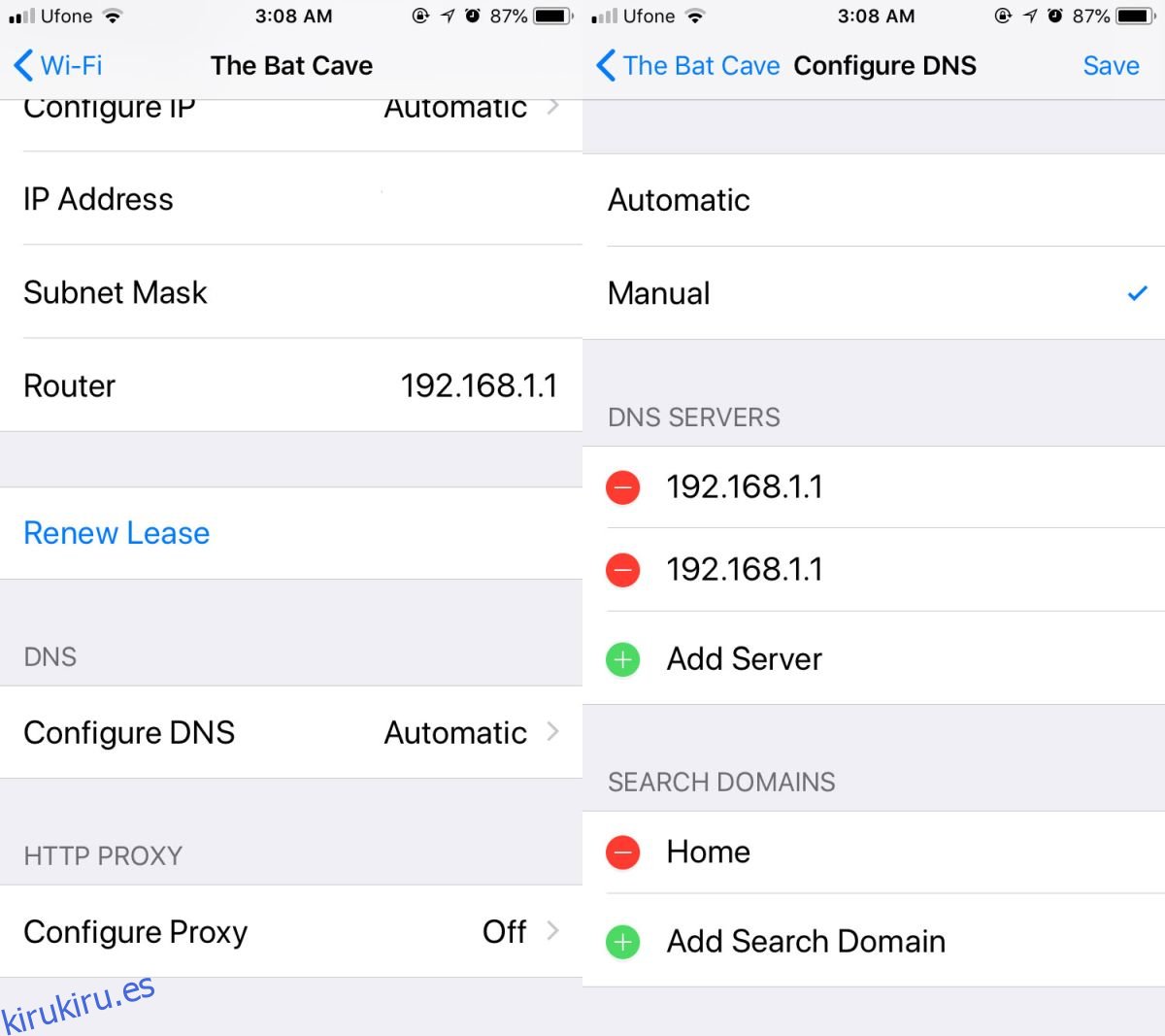
Androide
Estas instrucciones se aplican a Android Oreo. Abra las aplicaciones de configuración y vaya a WiFi y red. Toque la red a la que está conectado. A continuación, toque y mantenga presionado el nombre de la red WiFi. No toque el icono de candado junto a él.
Cuando toca prolongadamente la conexión, aparece un menú. Seleccione Modificar red. Ingrese la contraseña de la red y toque Opciones avanzadas.
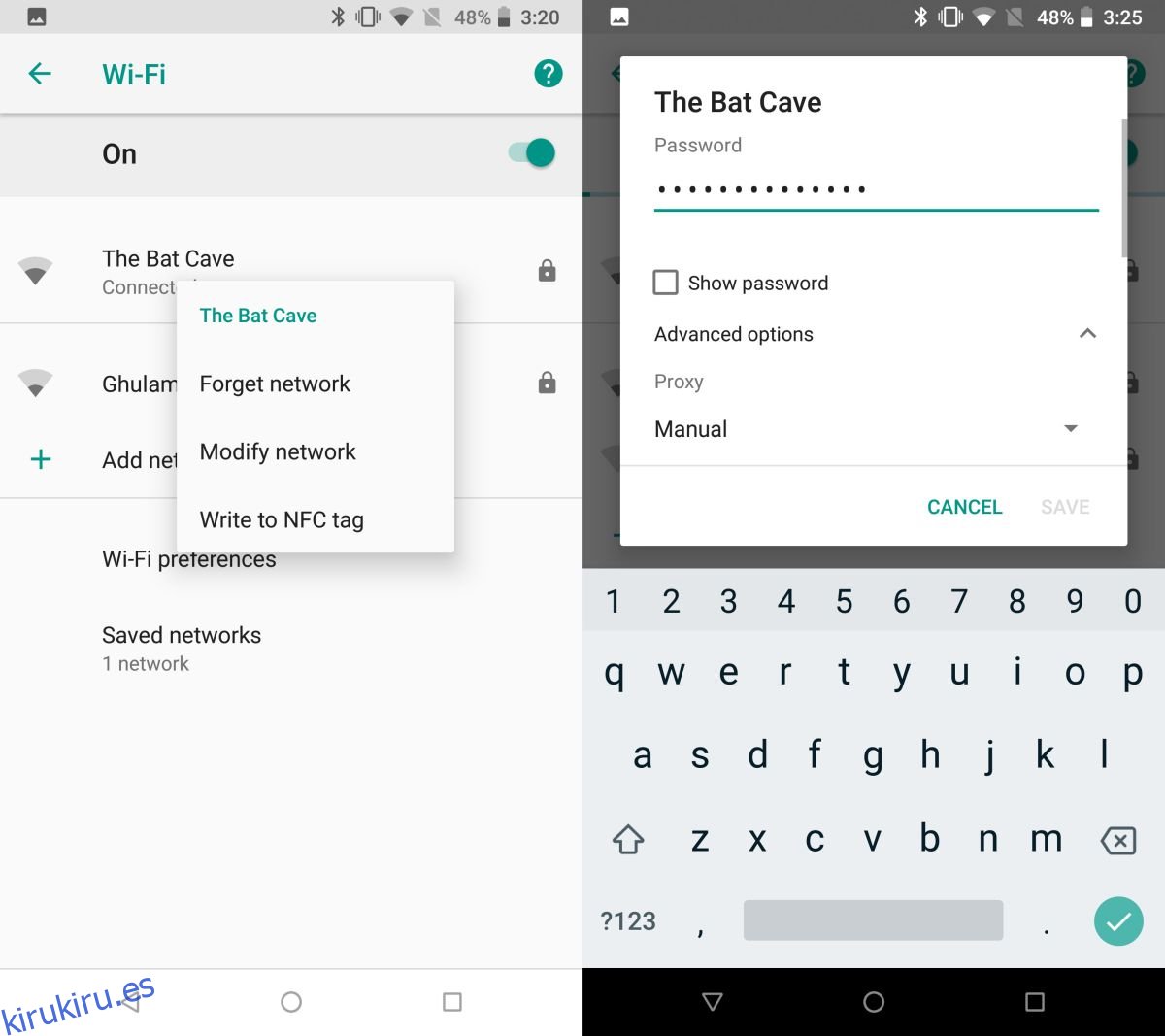
Desplácese hacia abajo en Opciones avanzadas hasta que encuentre el campo Configuración de IP. Tóquelo y reemplace DHCP con Static. A continuación, desplácese hacia abajo donde verá las opciones DNS 1 y DNS 2. Aquí, ingrese la dirección del servidor DNS que desea usar.
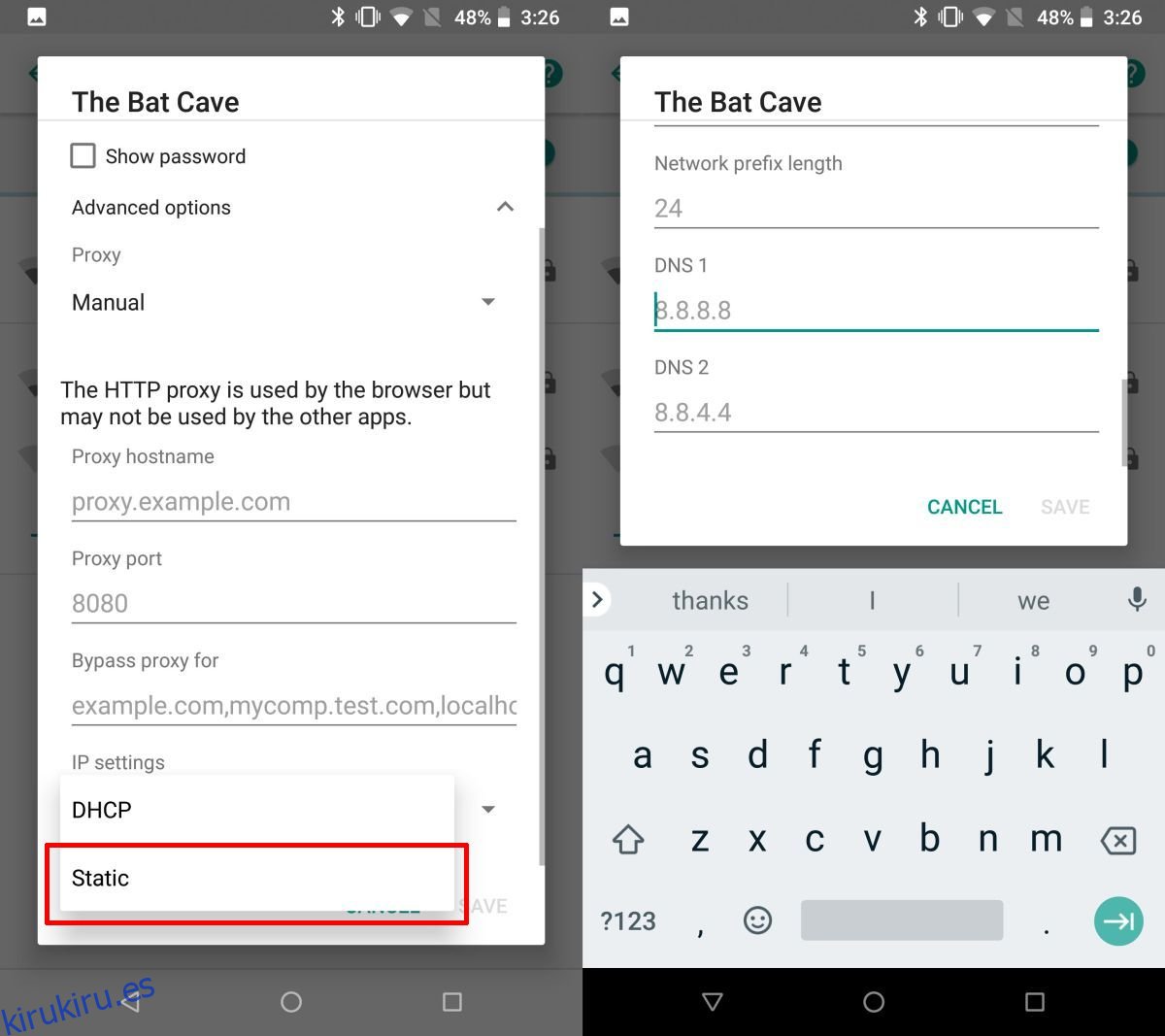
Por si acaso, reinicie su dispositivo y el error de Internet en PUBG debería desaparecer.
